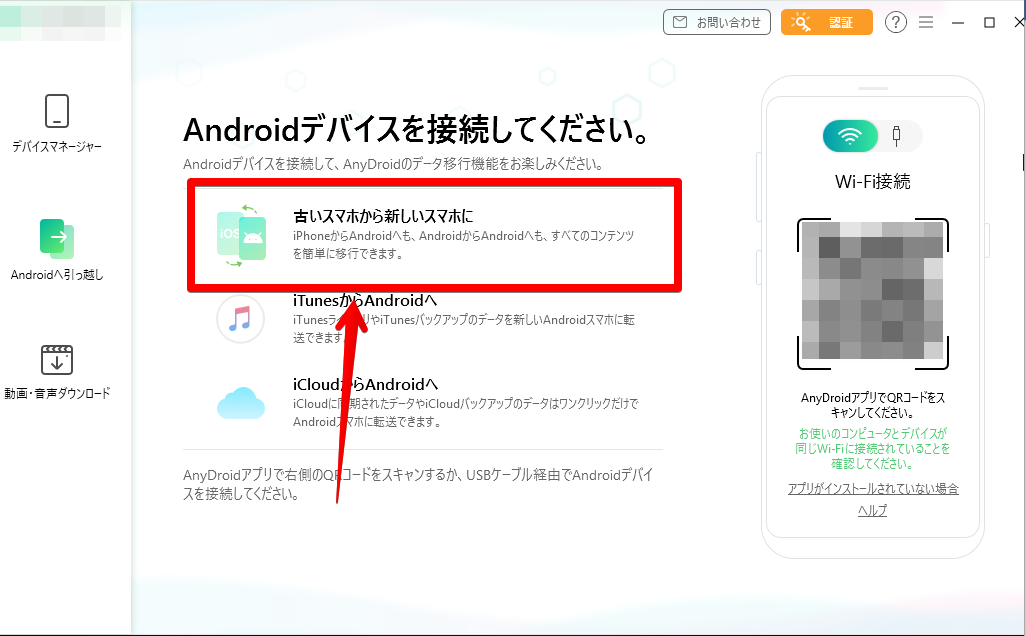【Android】機種変更時に便利!アプリを一括で移動する方法について解説
Contents[OPEN]
【Android】機種変更時にアプリを一括移動する方法《Google Play》
機種変更の際には、機種変更前のスマホで使っていたものと同じGoogleアカウントを利用しますよね?
同じGoogleアカウントを使っている方は、かんたんにアプリを移すことができるんです。
実は、スマホに入っているアプリはすべて、Googleアカウントに紐づけられてGoogleに管理されています。
そのため、同じアカウントを使えば、機種変更前のスマホと同じアプリを入れることも簡単です。
ただし、ログインしないといけないため、パスワードが必要なことに注意しましょう。
Google Playでアプリを一括コピーする
Goole Playでアプリを一括コピーするには、機種変更後のスマホでPlayストアを開き、「≡」をタップしてください。
機種変更後のスマホで初めてPlayストアを開いた場合、ログインやアプリのダウンロードに使うアカウントを選択する必要があります。
これまで利用していたアカウントでPlayストアへログインするか、複数のアカウントが表示されたときには、これまで使っていたものと同じアカウントを選択してください。
メニューアイコンをタップすると、各種メニューが表示されるので「マイアプリ&ゲーム」をタップしてください。
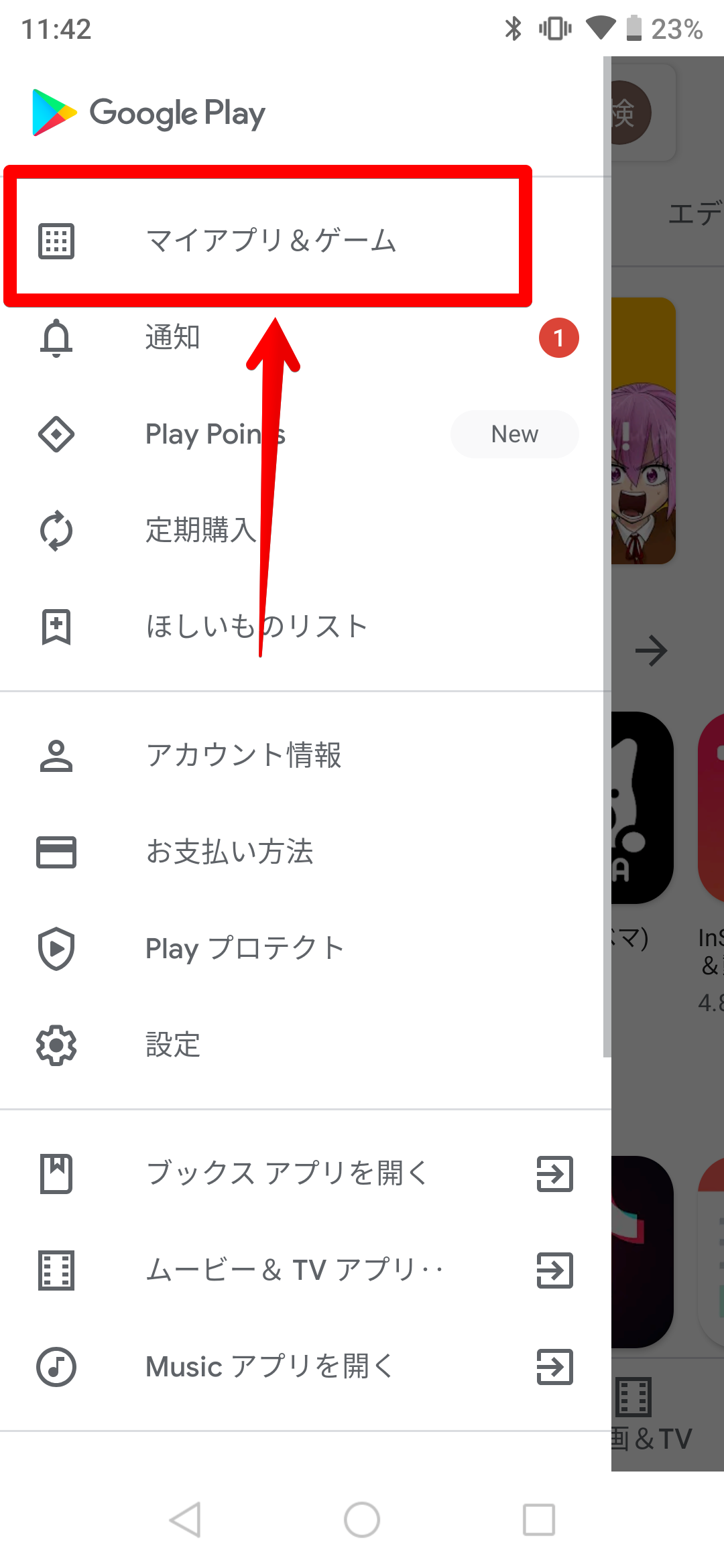
「ライブラリ」タブを選択してください。今までダウンロードしたことのあるアプリが一覧で並んでいます。
「このデバイスに未インストール」という項目にあるアプリが、機種変更後のスマホに入っていないアプリです。
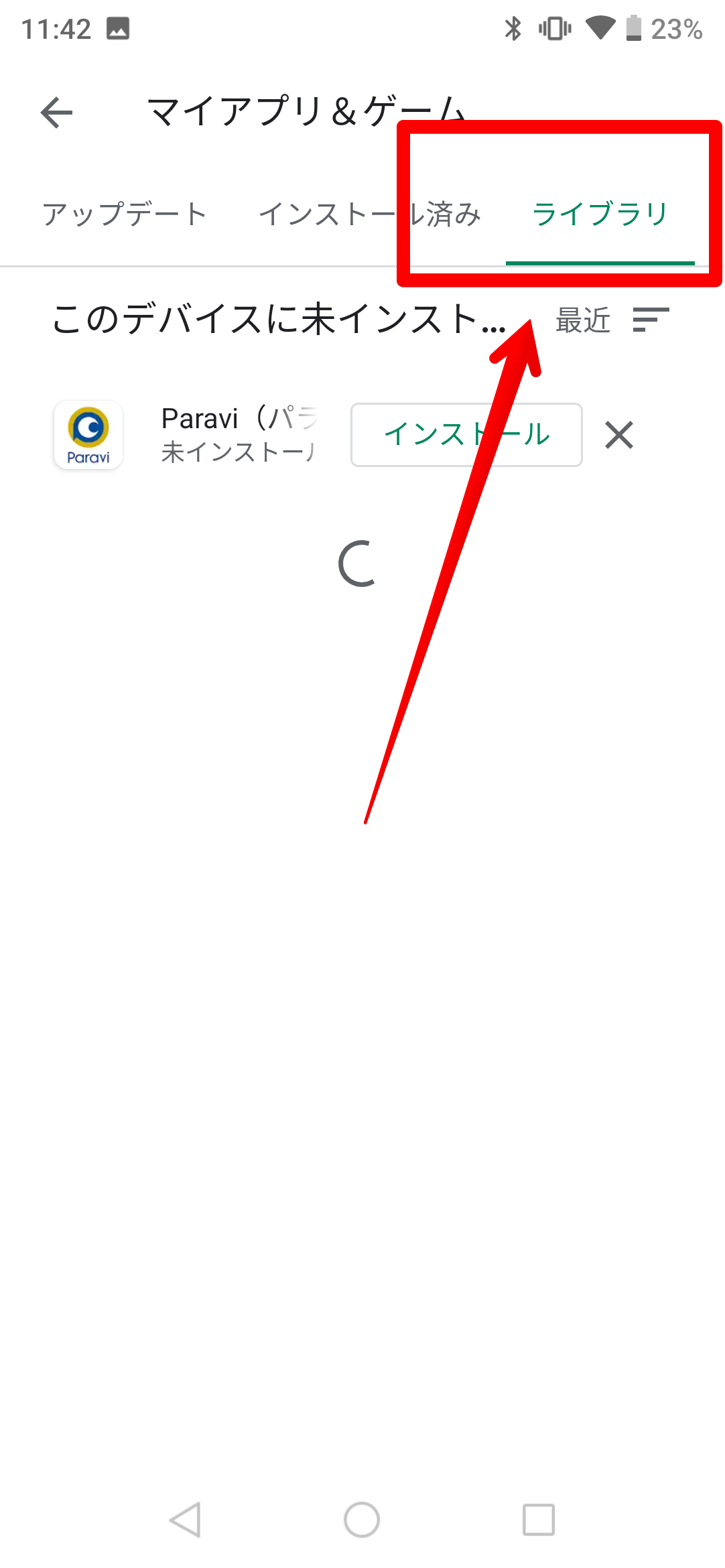
横のインストールボタンを押せば、一括してインストールできます。
有料アプリも一括移動が可能
アプリには、有料のものもあります。
実は、Androidスマホでは同じGoogleアカウントを使ってアプリをインストールすると、有料アプリも再度購入する必要なく一括で移すことができます。
【Android】機種変更時にアプリを一括移動する方法《AnyDroid》
PCを持っている方であれば、AnyDroidというソフトを使って、より手軽にアプリやデータを一括で移すこともできます。
iPhoneにも対応しており、異なるOS同士でもデータのやり取りや移行が可能です。
AnyDroidでアプリを一括移動する方法
AnyDroidでアプリを一括して移すには、PCに機種変更前のスマホと機種変更後のスマホを同時に接続しておきましょう。
同時に接続できない場合は、機種変更前のスマホからPCへアプリをバックアップしたあとに、PCから機種変更後のスマホにバックアップするという流れで移動を行います。
機種変更前のスマホと機種変更後のスマホをPCに接続したら、まずは機種変更前のスマホをAnyTransから開き、Appの項目で転送先に機種変更後のスマホを設定しましょう。